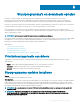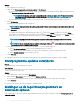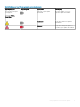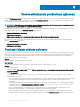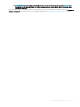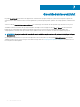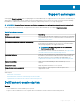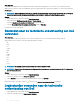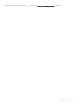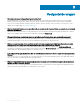Users Guide
Over deze taak
In bepaalde omstandigheden moet de supportmedewerker op afstand toegang krijgen tot uw systeem om het probleem te kunnen
diagnosticeren en oplossen. In die omstandigheden geeft u de supportmedewerker op afstand toegang tot uw systeem met behulp van
DellConnect.
OPMERKING: Start een DellConnect-sessie pas nadat de supportmedewerker de sessie heeft geactiveerd. Als u DellConnect
probeert te starten voordat de supportmedewerker de sessie activeert, wordt een foutmelding weergegeven.
Stappen
1 Open SupportAssist en klik op het tabblad Support aanvragen.
2 Klik in het gedeelte DellConnect-sessie starten op Sessie starten.
De pagina Algemene voorwaarden van DellConnect wordt weergegeven.
3 Selecteer Ik ga akkoord met de algemene voorwaarden en klik op Voltooien.
De DellConnect-sessie wordt gestart.
Bestanden naar de technische ondersteuning van Dell
verzenden
Over deze taak
Verzend bestanden waarin het probleem met uw systeem wordt beschreven of eventuele specieke bestanden waar de
supportmedewerker om vraagt. U kunt de volgende bestanden verzenden:
• ZIP
• RAR
• TXT
• JPEG
• PNG
• GIF
• DOCX
• DOC
• ODT
• PDF
• XLS
• XLSX
OPMERKING
: De maximale grootte van het bestand dat u kunt verzenden is 4 MB.
OPMERKING: U kunt slechts drie bestanden per dag verzenden. Comprimeer en verzend de bestanden als ZIP-bestand als u
meerdere bestanden hebt.
Stappen
1 Open SupportAssist en klik op het tabblad Support aanvragen.
2 Klik in het rechterdeelvenster op Bestanden uploaden.
3 Klik op Bladeren, selecteer het gewenste bestand en klik vervolgens op Uploaden.
Nadat het bestand is verzonden, worden een en het bericht Uploaden van bestand geslaagd weergegeven.
Logbestanden verzenden naar de technische
ondersteuning van Dell
1 Open SupportAssist en klik op het tabblad Support aanvragen.
2 Klik in het rechterdeelvenster op Logbestanden uploaden.
22
Support aanvragen